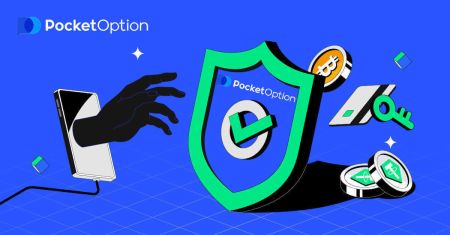ຄວາມປອດໄພຢູ່ Pocket Option: ການປ່ຽນ/ກູ້ຄືນລະຫັດຜ່ານ ແລະເປີດໃຊ້ການພິສູດຢືນຢັນສອງປັດໄຈ
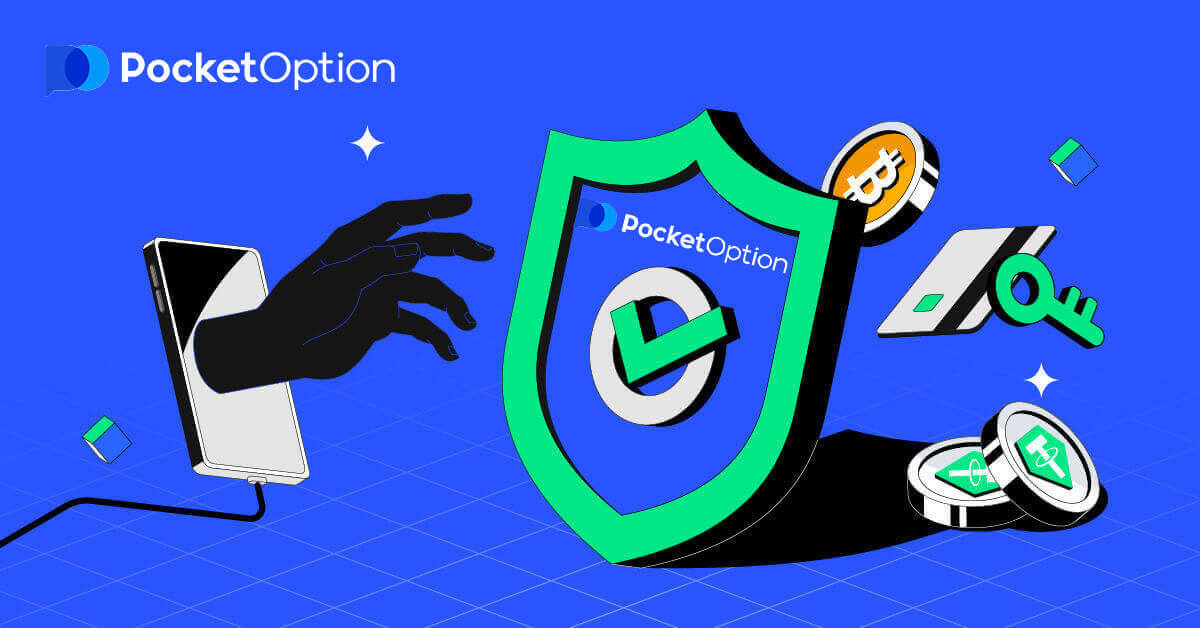
ຄວາມປອດໄພໃນເວທີແມ່ນມີຄວາມສໍາຄັນຫຼາຍເທົ່າກັບຄວາມຫລາກຫລາຍຂອງລັກສະນະການຄ້າ. ພວກເຮົາໃຫ້ຄວາມສົນໃຈເປັນພິເສດຕໍ່ການບໍລິການທີ່ແນໃສ່ການປົກປ້ອງບັນຊີ ແລະເງິນຂອງລູກຄ້າ. ໃນພາກນີ້ທ່ານສາມາດປ່ຽນລະຫັດຜ່ານ, ເບິ່ງປະຫວັດການເຂົ້າສູ່ລະບົບແລະກອງປະຊຸມທີ່ມີການເຄື່ອນໄຫວ, ແລະເປີດໃຊ້ການກວດສອບສອງປັດໃຈ.
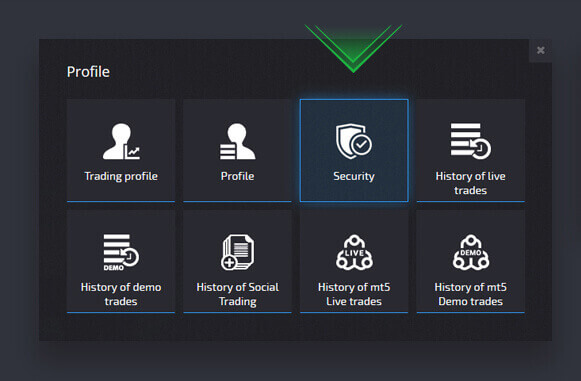
ການປ່ຽນແປງລະຫັດຜ່ານ
ເພື່ອປ່ຽນລະຫັດຜ່ານ, ໃຫ້ຄລິກໃສ່ປຸ່ມ "ໂປຣໄຟລ໌" ໃນເມນູດ້ານຊ້າຍຂອງການໂຕ້ຕອບການຄ້າແລະເລືອກ "ສ່ວນຄວາມປອດໄພ. ຫຼັງຈາກນັ້ນ, ສືບຕໍ່ໂດຍການຄລິກໃສ່ "ປ່ຽນລະຫັດຜ່ານ".
ໃສ່ລະຫັດຜ່ານເກົ່າແລະຫຼັງຈາກນັ້ນລະຫັດຜ່ານໃຫມ່ສອງຄັ້ງເພື່ອຢືນຢັນການປ່ຽນລະຫັດຜ່ານ.
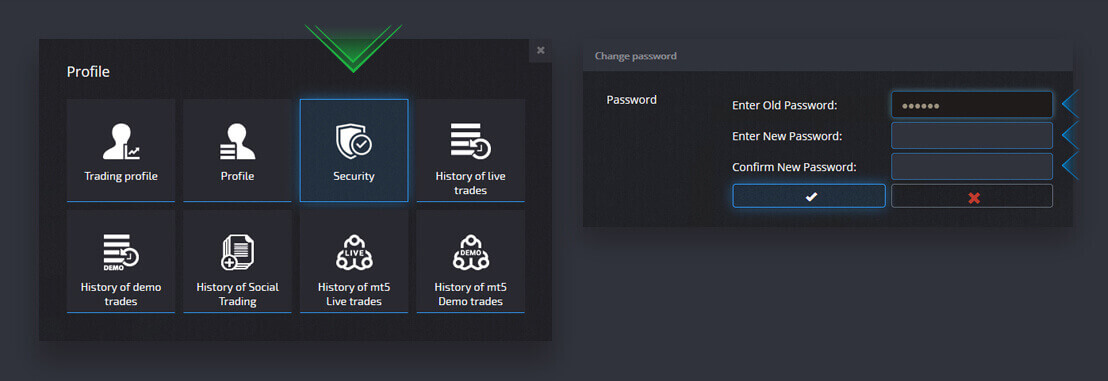
ການກູ້ລະຫັດຜ່ານ
ຖ້າເຈົ້າລືມລະຫັດຜ່ານ, ໃຫ້ໃຊ້ ຕົວເລືອກ ການກູ້ລະຫັດຜ່ານ ທີ່ມີຢູ່ໃນໜ້າເຂົ້າສູ່ລະບົບ.ໃສ່ທີ່ຢູ່ອີເມວຂອງທ່ານແລະຢືນຢັນ captcha ເພື່ອດໍາເນີນການ.
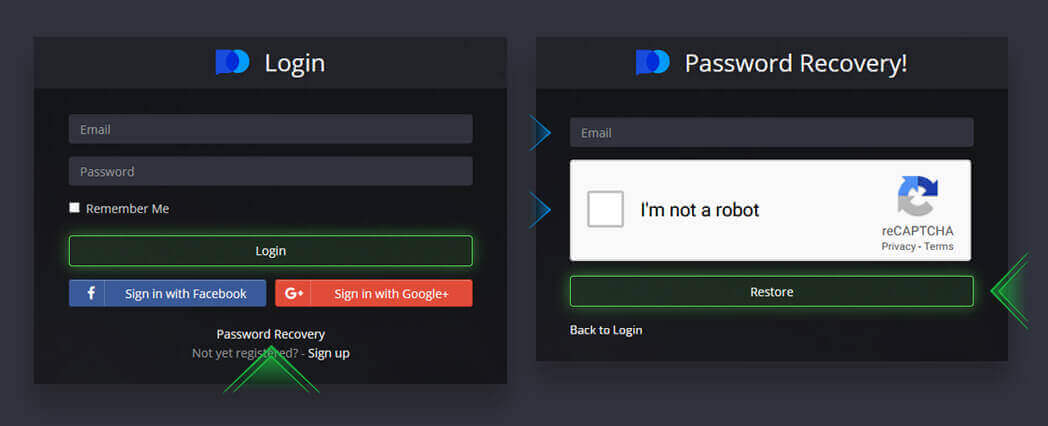
ທ່ານຈະໄດ້ຮັບການເຊື່ອມຕໍ່ການຕັ້ງລະຫັດຜ່ານກັບທີ່ຢູ່ອີເມວຂອງທ່ານພາຍໃນບໍ່ພໍເທົ່າໃດປັດຈຸບັນ.
ກະລຸນາປະຕິບັດຕາມການເຊື່ອມຕໍ່ການປັບແລະຫຼັງຈາກນັ້ນກວດສອບ inbox ອີກເທື່ອຫນຶ່ງ. ທ່ານຈະໄດ້ຮັບອີເມວອື່ນທີ່ມີລະຫັດຜ່ານທີ່ສ້າງຂຶ້ນໃຫມ່.
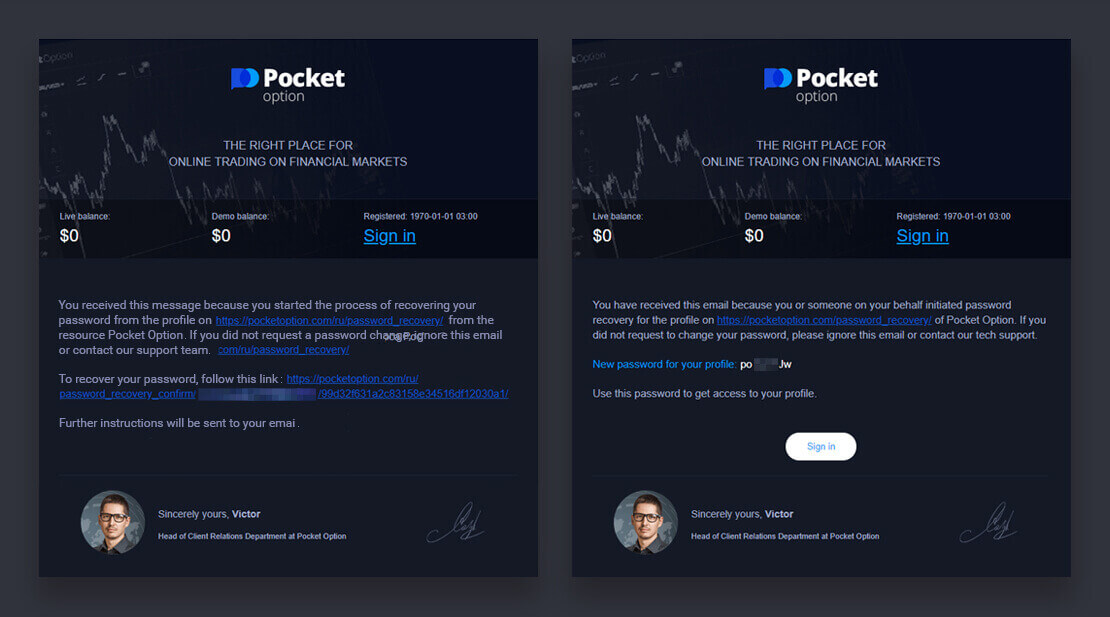
ຖ້າຫາກວ່າທ່ານຕ້ອງການທີ່ຈະຕັ້ງລະຫັດຜ່ານກໍານົດຂອງທ່ານ, ກະລຸນາປະຕິບັດຕາມຄໍາແນະນໍາທີ່ໄດ້ກ່າວມາໃນຄວາມປອດໄພການປ່ຽນລະຫັດຜ່ານ.
ເອົາໃຈໃສ່: ໃນກໍລະນີຖ້າຫາກວ່າທ່ານບໍ່ໄດ້ຮັບການປັບລະຫັດຜ່ານອີເມລ໌, ຕິດຕໍ່ຫາບໍລິການສະຫນັບສະຫນູນທີ່ [email protected].
ເປີດໃຊ້ການກວດສອບສອງປັດໃຈ
ເພື່ອເປີດໃຊ້ການພິສູດຢືນຢັນສອງປັດໃຈ, ໃຫ້ໄປທີ່ພາກສ່ວນ “ຄວາມປອດໄພ” ຂອງໂປຣໄຟລ໌ຂອງທ່ານ.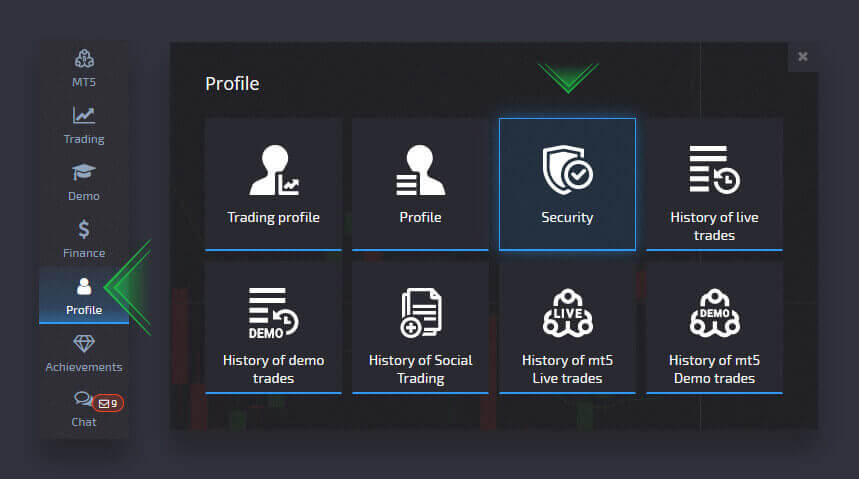
ໃນສ່ວນ “ຄວາມປອດໄພ”, ໃຫ້ກວດເບິ່ງຖັນ Two-factor authentication (2FA), ບ່ອນທີ່ທ່ານສາມາດປົກປ້ອງບັນຊີຂອງທ່ານດ້ວຍວິທີໜຶ່ງຕໍ່ໄປນີ້: ຜ່ານແອັບ Google Authenticator ຫຼື ຜ່ານຂໍ້ຄວາມ (SMS).
ພວກເຮົາແນະນໍາໃຫ້ໃຊ້ Google Authenticator - ຖືວ່າເປັນວິທີການປ້ອງກັນທີ່ເຊື່ອຖືໄດ້ຫຼາຍທີ່ສຸດ. ເພື່ອເປີດໃຊ້ວິທີການນີ້, ໃຫ້ຄລິກໃສ່ປຸ່ມ "Google". ປ່ອງຢ້ຽມໃຫມ່ຈະເປີດ, ທ່ານຈະເຫັນການເຊື່ອມຕໍ່ເພື່ອດາວໂຫລດ app ສໍາລັບອຸປະກອນ Android ຫຼື iOS ຂອງທ່ານ. ເມື່ອແອັບພລິເຄຊັນຖືກດາວໂຫລດເປີດມັນ, ໃຫ້ຄລິກໃສ່ປຸ່ມ "+" ແລະໃສ່ລະຫັດທີ່ທ່ານເຫັນຢູ່ໃນປ່ອງຢ້ຽມທີ່ເປີດຢູ່ໃນເວັບໄຊທ໌ຂອງພວກເຮົາ, ຫຼືສະແກນລະຫັດ QR.
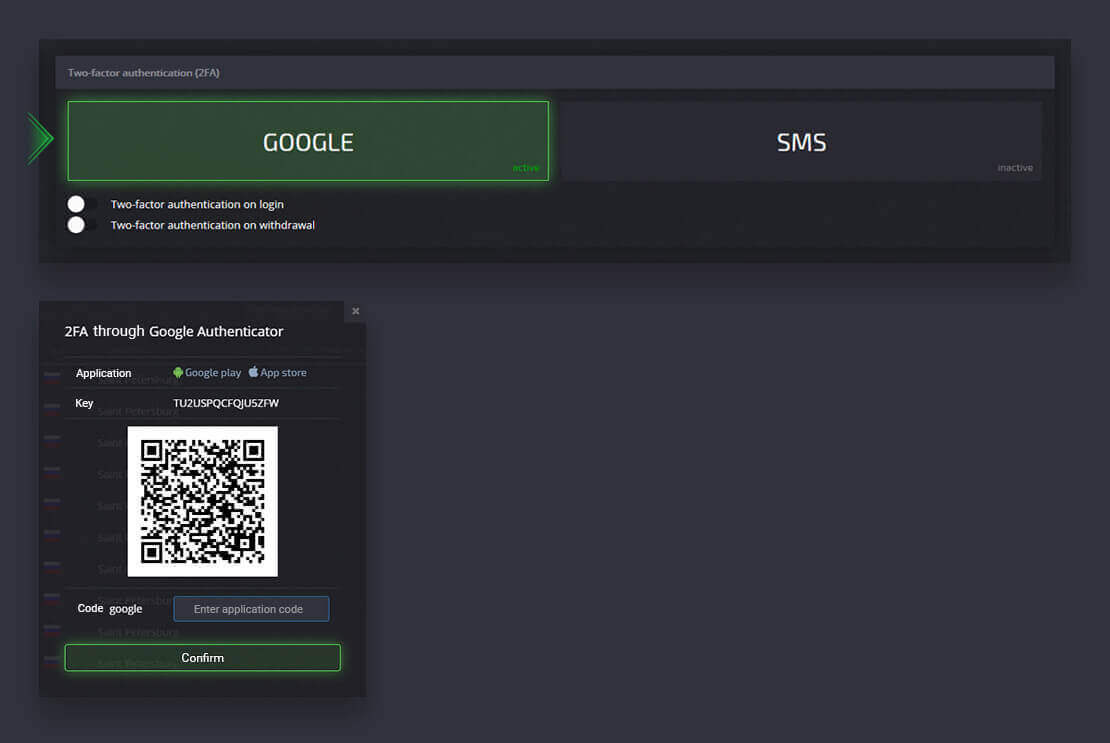
ຄລິກທີ່ປຸ່ມ "SMS" ເພື່ອກວດສອບ ແລະແນບໂທລະສັບຂອງທ່ານສຳລັບການພິສູດຢືນຢັນ SMS.
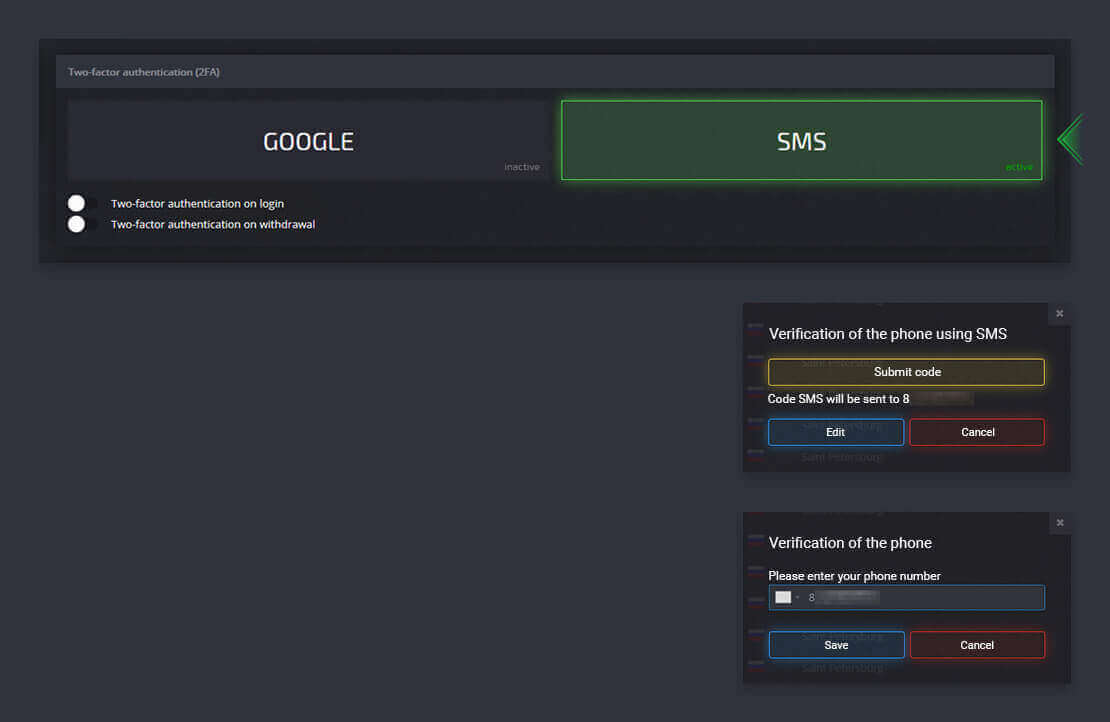
ຢ່າລືມລະບຸວິທີການເຮັດວຽກຂອງລະບົບ - ເມື່ອເຂົ້າສູ່ລະບົບ, ເມື່ອຖອນເງິນ, ຫຼືໃນທັງສອງກໍລະນີ.
ການແກ້ໄຂບັນຫາການພິສູດຢືນຢັນສອງປັດໃຈ
ຖ້າທ່ານຕ້ອງການປ່ຽນອຸປະກອນສໍາລັບ 2FA, ກະລຸນາປະຕິບັດຕາມຄໍາແນະນໍາງ່າຍໆນີ້: https://support.google.com/accounts/troubleshooter/4430955?hl=enຖ້າທ່ານບໍ່ໄດ້ຮັບລະຫັດ SMS, ກະລຸນາລໍຖ້າ 15 ນາທີ ແລະຮ້ອງຂໍລະຫັດອີກເທື່ອຫນຶ່ງ. ຖ້າ SMS ຈະບໍ່ມາຮອດ - ຕິດຕໍ່ຝ່າຍຊ່ວຍເຫຼືອຂອງພວກເຮົາສໍາລັບຄໍາແນະນໍາເພີ່ມເຕີມ.
ປະຫວັດການເຂົ້າສູ່ລະບົບ
ເພື່ອຕິດຕາມປະຫວັດການເຂົ້າສູ່ລະບົບ, ໃຫ້ໄປທີ່ພາກສ່ວນ “ຄວາມປອດໄພ” ຂອງໂປຣໄຟລ໌ຂອງທ່ານ.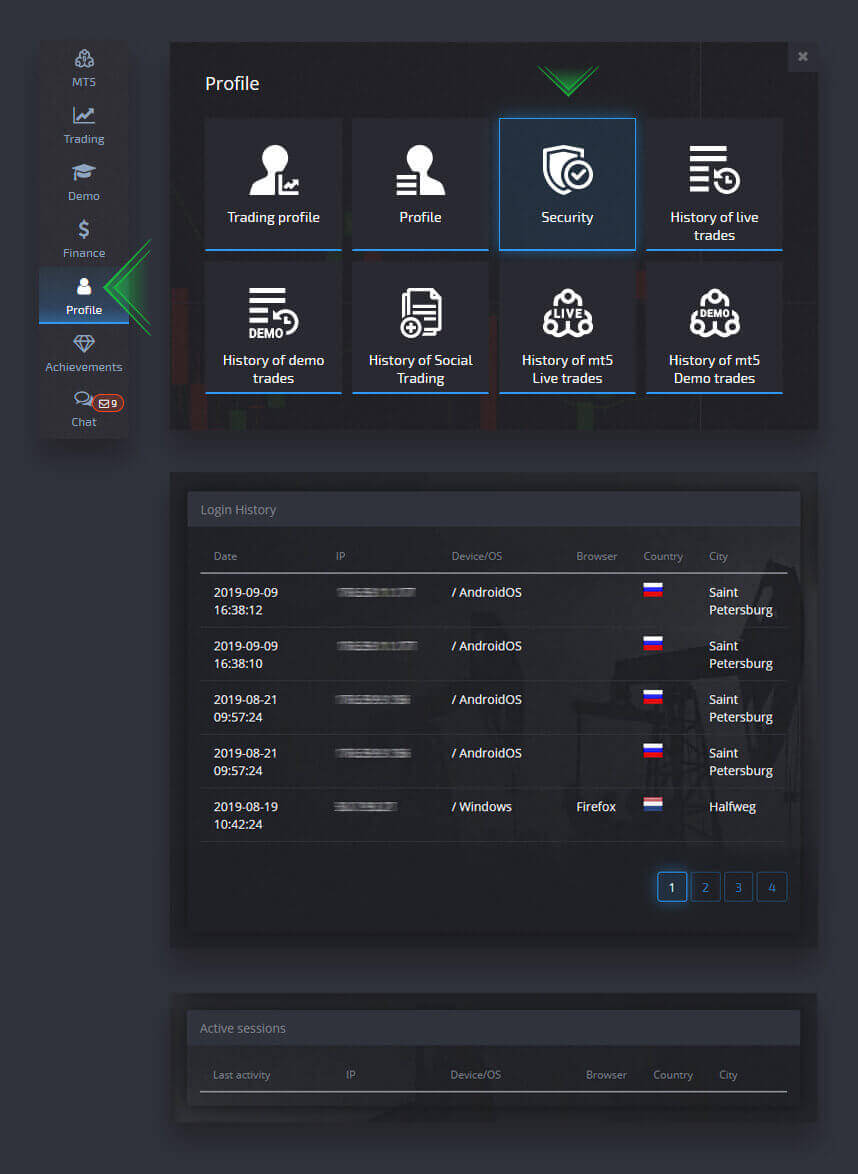
ທີ່ນີ້ທ່ານສາມາດຊອກຫາປະຫວັດການເຂົ້າສູ່ລະບົບເຕັມທີ່ມີຂໍ້ມູນເຊັ່ນວັນທີ, ທີ່ຢູ່ IP, ອຸປະກອນແລະລະບົບປະຕິບັດການ, ຕົວທ່ອງເວັບ, ປະເທດ, ແລະເມືອງ.
ຊ່ວງເວລາເຄື່ອນໄຫວ
ເພື່ອຕິດຕາມເຊດຊັນທີ່ມີການເຄື່ອນໄຫວທັງໝົດ, ໃຫ້ໄປທີ່ພາກສ່ວນ “ຄວາມປອດໄພ” ຂອງໂປຣໄຟລ໌ຂອງທ່ານ.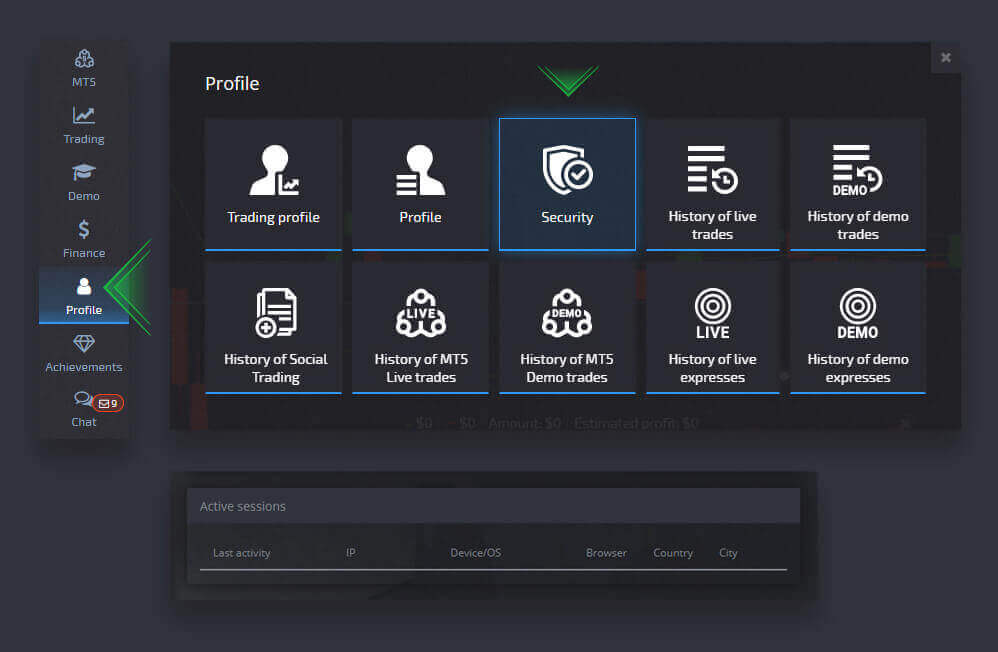
ທີ່ນີ້ທ່ານສາມາດຊອກຫາກອງປະຊຸມທີ່ມີການເຄື່ອນໄຫວທັງຫມົດທີ່ມີຂໍ້ມູນເຊັ່ນກິດຈະກໍາສຸດທ້າຍ, ທີ່ຢູ່ IP, ອຸປະກອນແລະລະບົບປະຕິບັດການ, ຕົວທ່ອງເວັບ, ປະເທດ, ແລະເມືອງ. ປຸ່ມ “ຢຸດເຊດຊັນທັງໝົດ” ຈະບັງຄັບໃຫ້ອອກຈາກລະບົບບັນຊີຂອງທ່ານຈາກອຸປະກອນອື່ນທັງໝົດ.